海康经销商产品添加至萤石云方法
海康威视萤石云设置方法

海康威视萤石云设置方法
设置海康威视萤石云的方法如下:
1. 下载并安装萤石云App:在手机应用市场搜索"萤石云",下载并安装该应用。
2. 注册并登录账号:打开萤石云App,在登录页面点击"注册",按照提示填写相应信息完成账号注册,并用注册的账号登录。
3. 添加设备:登录成功后,点击右上角的"+"按钮,选择添加设备,选择添加设备的方式。
- 如果已经有海康威视的设备连接到萤石云,可以选择"扫描二维码",使用手机摄像头扫描设备二维码进行添加设备。
- 如果还没有设备,可以选择"购买设备",按照提示购买并安装相应的海康威视设备。
4. 配置设备参数:根据设备的具体型号和类型,按照App界面的提示填写相应的设备名称、序列号、用户名和密码等信息。
5. 连接设备:设置完毕后,点击"确定",等待App连接到设备。
如果一切正常,设备的视频画面将显示在App界面上。
6. 设置其他功能:根据需求,可以在萤石云App中设置设备的报警、录像、云存储等功能。
通过以上步骤,您就可以成功设置海康威视萤石云,并远程监控、管理您的设备了。
海康iVMS4200客户端说明书
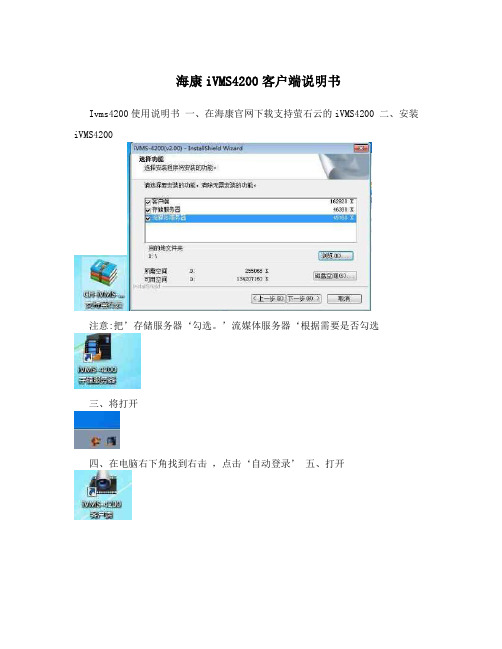
海康iVMS4200客户端说明书
Ivms4200使用说明书一、在海康官网下载支持萤石云的iVMS4200 二、安装iVMS4200
注意:把’存储服务器‘勾选。
’流媒体服务器‘根据需要是否勾选
三、将打开
四、在电脑右下角找到右击,点击‘自动登录’ 五、打开
六、进入注意:把启用自动登录勾选
七、进入下面
分别点击’主预览‘设备管理’录像设置‘
八、在’设备管理‘界面把刷新到的摄像机’添加至客户端
用户‘
名:admin 密码:12345
九、在’主预览‘界面将摄像机拖到右面画面中
十、在’设备管理‘界面点击’添加设备类型‘将’存储服务器‘勾选添加一个’存储服务器
十一、添加一个’存储服务器‘‘名字随意写一个,IP是电脑的ip地址。
用户名:admin,密码:
12345
十二、在’录像计划‘设置录像
十三、添加完后,点击’存储服务器管理‘进入’远程配置
‘
十四、选择存储,将需要的盘符’格式化
‘
备注:格式化只是虚拟的把硬盘的空间释放出来,不影响电脑的正常使用。
(完整word版)海康iVMS4200客户端说明书
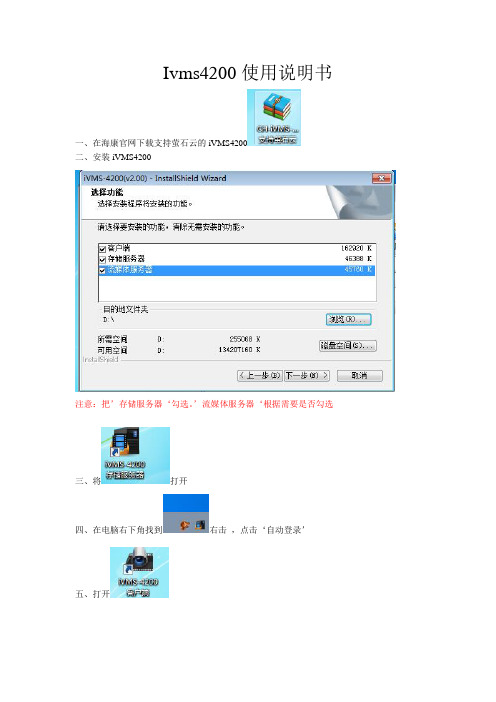
Ivms4200使用说明书
一、在海康官网下载支持萤石云的iVMS4200
二、安装iVMS4200
注意:把’存储服务器‘勾选。
’流媒体服务器‘根据需要是否勾选
三、将打开
四、在电脑右下角找到右击,点击‘自动登录’
五、打开
六、进入
注意:把启用自动登录勾选
七、进入下面
分别点击’主预览‘设备管理’录像设置‘
八、
在’设备管理‘界面把刷新到的摄像机’添加至客户端
‘用户名:admin 密码:12345
九、在’主预览‘界面将摄像机拖到右面画面中
十、在’设备管理‘界面点击’添加设备类型‘将’存储服务器‘勾选添加一个’存储服务器
十一、添加一个’存储服务器‘‘名字随意写一个,IP是电脑的ip地址。
用户名:admin,密码:12345
十二、在’录像计划‘设置录像
十三、添加完后,点击’存储服务器管理‘进入’远程配置‘
十四、选择存储,将需要的盘符’格式化‘
备注:格式化只是虚拟的把硬盘的空间释放出来,不影响电脑的正常使用。
萤石云操作指南-新

保存去开通
特色技术介绍---萤石云
设备开机接网线 设备开机接网线 配置基本网络 注册莹石云 设备端口映射 路由器端口映射 设备添加到莹石云 注册域名 访问域名 预览视频 预览视频
运营商分配的IP为虚拟IP时,虚拟IP无法在公网直接访问设备, 需要运营商分配公网IP,增加网络成本 端口映射操作复杂,易用性差
设备显示器上配置萤石云
萤石云官网上申请账号
萤石云官网上设备添加
目前支持萤石云设备
DVR:
升级包1、DS-7808H-SHT、DS-7804HW-SH、DS-7804HW-SNH、DS-7904HW-SH、DS8804H-SH、DS-8808H-SH、DS-8804HW-SH、 升级包2、DS-7816H-SNH、DS-7816H-SHT、DS-7808HW-SH、DS-7808HW-SNH、DS7908HW-SH、升级包DS-8816H-SH、DS-8808HW-SH、 升级包3、DS-7816HW-SH、DS-7816HW-SNH、DS-7916HW-SH、DS-8816HW-SH4、 升级包4、DS-7824H-SH、DS-7832H-SH、DS-7824HW-SH、DS-7924H-SH、DS-7932HSH、DS-7924HW-SH、DS-7932HW-SH
海康威视怎么连接手机
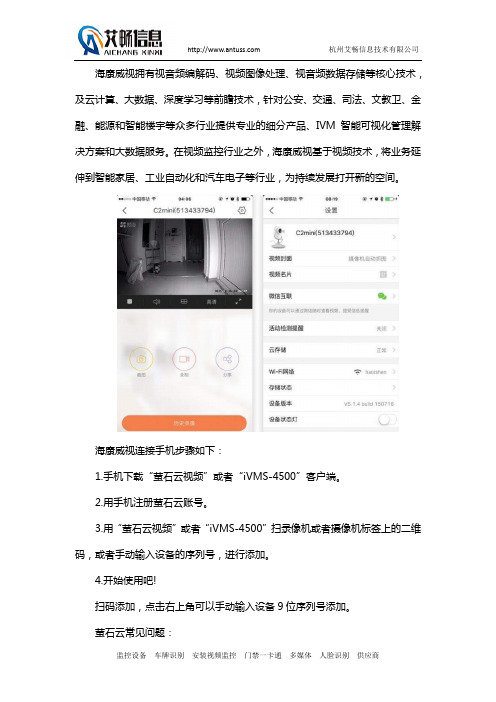
海康威视拥有视音频编解码、视频图像处理、视音频数据存储等核心技术,及云计算、大数据、深度学习等前瞻技术,针对公安、交通、司法、文教卫、金融、能源和智能楼宇等众多行业提供专业的细分产品、IVM智能可视化管理解决方案和大数据服务。
在视频监控行业之外,海康威视基于视频技术,将业务延伸到智能家居、工业自动化和汽车电子等行业,为持续发展打开新的空间。
海康威视连接手机步骤如下:1.手机下载“萤石云视频”或者“iVMS-4500”客户端。
2.用手机注册萤石云账号。
3.用“萤石云视频”或者“iVMS-4500”扫录像机或者摄像机标签上的二维码,或者手动输入设备的序列号,进行添加。
4.开始使用吧!扫码添加,点击右上角可以手动输入设备9位序列号添加。
萤石云常见问题:1.多人如何同时观看?多人观看?多画面预览?用浏览器进入萤石云,点击【进入萤石云】-【配置管理】-【好友管理】,添加好友即可分享视频。
添加此设备的账号做为管理员,可以选择分享给其他人。
2.手机如何多画面预览如果想实现手机端多画面预览,建议下载iVMS-4500客户端,新版本支持16画面分割哟!3.对带宽的要求对于海康威视的100W/130W的摄像机来说,【清晰】画面默认为2M码流,200W的摄像机【清晰】画面为4M码流,如果要看清晰画面,请按码流计算带宽。
对于【流畅】画面,海康威视摄像机默认为0.5M码流。
举例:如果需要同时看8个流畅画面,需要上行带宽为0.5×8=4(Mbps),如果需要同时看2个清晰的200W摄像机的画面,需要上行带宽为4×2=8(Mbps)。
4.老设备是否可以支持萤石云如果是老设备需要萤石云功能,建议去海康威视,【服务支持】-【下载】-【设备升级程序包】,查找是否有对应型号的支持萤石云的升级包,如果有,则对设备升级处理。
海康威视实时预览:1.视频应用功能:支持实时预览、零通道预览、轮巡预览、大屏上墙、录像回放、存储管理;2.音频应用功能:支持语音对讲,包括设备对讲、设备广播;支持语音监听;3.图片应用功能:支持图片监控,通过自动刷新显示需要关注的监控点新上传的图片,节省流量;支持图片查询,用户可快速切换查看中心自动保存的图片,并支持快速定位图片。
海康威视头加入宇视录像机操作流程
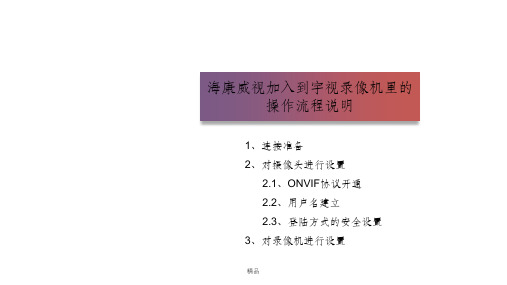
图中笔记本网线和摄像头网线都 连接到交换机同一网段端口里。
因为海康威笔记本本机地址也要设为192.168.1.xxx网段。
精品
2.1、ONVIF协议开通
精品
打开电脑浏览器,在网址栏 直接输入192.168.1.64回车 进入后跳出图示页面,该页 面只有新摄像头才有,按需 设定好密码即可。如果是被 设置过的摄像头则是只有用 户名和密码的页面。
精品
3、对录像机进行设置
精品
当点击+号添加入列表后, 点击【修改】列的铅笔图标, 跳出如图所示的对话框,进 行设置。分别设置: 协议:ONVIF IP通道地址:192.168.1.xxx 用户名:即刚才2.2节的设置 密码:即刚才2.2节的设置 然后点击【修改】
3、对录像机进行设置
修改好摄像头后稍等一分钟, 并点击【刷新】,然后如图 所示,【状态】列该图标会 由灰色变为蓝色,代表摄像 头已添加完成,鼠标点击该 状态图表,可进行画面预览 用于调节摄像头角度。
谢谢!
精品
2.1、ONVIF协议开通
精品
进入海康威视设置 页面后,【网络】 →【高级配置】 → 【集成协议】然后 将【启用ONVIF】 前打勾。
2.2、用户名建立
在2.1的图示画面中【用户列表】 栏点击【添加】,给这个摄像头 建一个账户。用户名需要和刚才 页面登陆的admin区别开不能一 致,然后设置密码,用户类型设 定为管理员。
精品
2.3、登陆方式的安全设置
进入配置页【系统】→【安全 管理】 → 【安全服务】 → 将【开启非法登陆锁定】复选 框的对勾取消,并保存。
精品
3、对录像机进行设置
通过登陆,进入录像机主 页面,【通道配置】→ 【通道管理】 → 【IP通 道】,在这个页面可以看 见所有正在工作的摄像头。 新增摄像头只要接线无误 就能自动识别出。在识别 出的这一行点击+号,加 入列表。
海康威视DVR产品操作指南
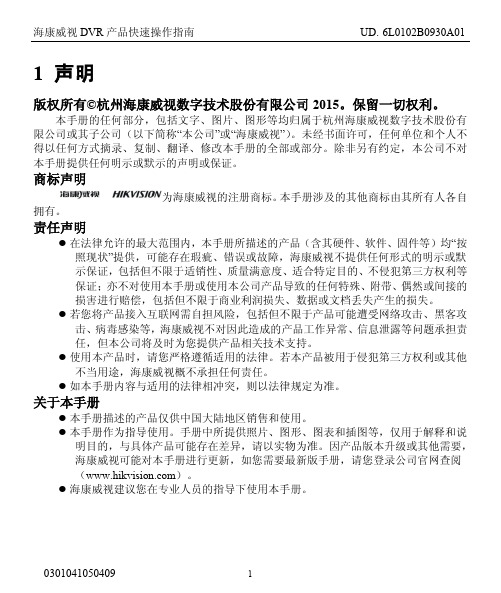
0301041050409
1
海康威视 DVR 产品快速操作指南
2 安全注意事项
1、硬盘录像机上请不要放置盛有液体的容器(例如花瓶) 。 2、硬盘录像机应放置在足够通风的空间,并防止堵塞通风口。 3、检查电源电压,防止出现电压不匹配导致器件损坏。 4、硬盘录像机应工作在技术指标允许的温度及湿度范围内。 5、硬盘录像机水平放置,并且避免安装在剧烈震动的环境下。 6、电路板上的灰尘在受潮后会引起短路,为了使硬盘录像机能长期正常工作,可以定 期用刷子对电路板、接插件、机箱等进行除尘。 7、电池更换不当会有爆炸危险,不建议用户自行更换电池;如需更换,只能用同样类 型或等效类型的电池来更换,切勿尝试打开或维修电池。 8、硬盘录像机安装施工等须符合规范,可参照相关国家或地方标准。 9、收到产品后,请打开包装盒,将设备取出并放置在适当的位置,依据盒内的装箱清 单确认装箱产品及附件。如果发现包装盒内物品有所损坏或任何配件短缺的情况,请 及时与经销商联系。
5
海康威视 DVR 产品快速操作指南
8 萤石云
“萤石云”是海康威视针对家庭和企业用户推出的视频服务类门户。 “萤石云”服务流程: 您也可以登录“萤石云”官方网站 ,单击主页上的“服务与下载→下载中心 →帮助文档下载”链接来获取。
萤石云手机客户端操作步骤
1、“萤石云视频”手机客户端安装 可通过扫描下方或设备开机向导界面的二维码下载“萤石云视频”手机客户端。 可登录 ,在“服务与下载→下载中心→客户端软件”中,根据手机系统 下载对应的移动客户端。
注意:1、配置“萤石云”服务前请确认设备外网连接是否正常。 2、确认外网访问端口是否开放,默认需要开放端口为 80、8000、554,可修改,详见 操作手册。 3、 设备支持手机监控, 手机客户端软件请登录海康威视官方网站 () 获得。 4、选择启用 UPnPTM,可以一键配置 UPnPTM(默认参数) 。 5、启用 PPPOE,可以在界面上直接输入 PPPOE 用户名、密码进行拨号上网,详见操 作手册。
3410,C2 添加萤石云
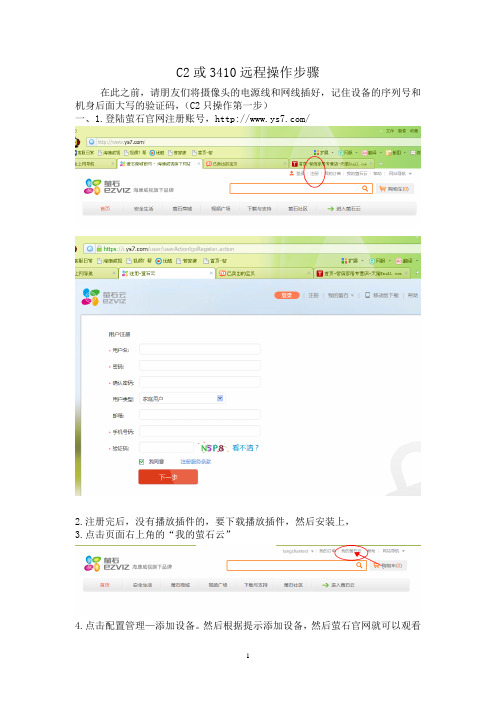
C2或3410远程操作步骤在此之前,请朋友们将摄像头的电源线和网线插好,记住设备的序列号和机身后面大写的验证码,(C2只操作第一步)一、1.登陆萤石官网注册账号,/2.注册完后,没有播放插件的,要下载播放插件,然后安装上,3.点击页面右上角的“我的萤石云”4.点击配置管理—添加设备。
然后根据提示添加设备,然后萤石官网就可以观看录像了哦!5.手机下载萤石客户端:点击萤石首页—下载与支持—移动客户端下载,手机根据提示下载或者扫描二维码下载,然后登陆”步骤1“注册的萤石云账号和密码,就可以观看了。
二、1.在海康威视官网(/cn/index.html)下载SADP插件,在页面点击-下载与支持—下载—SADP-下载最新的SADP,然后安装,打开。
2.打开SADP,,然后刷新,找到设备的IP,,例如:192.168.1.133(如果设备的IP和您网关不在同一个波段内,请在SADP右侧修改,密码12345,保存)3.在您电脑的浏览器中输入摄像头的IP,,上面的192.168.1.133,回车,用户名:admin,密码:12345,点击登录,然后下载安装播放插件,刷新页面,即可内网观看4.点击配置-高级配置-网络-WIFI-查找-找到你的无线WIFI,然后在密钥1那输入您无线的WIFI的密码,保存,显示保存成功后,把网线拔掉,三、,萤石工作室1.在萤石官网下载“萤石工作室”/product-download.html,然后安装打开,登陆您在萤石官网注册的账号,然后点击高级首页——高级配置,2.点击刷新——选中设备——高级配置——输入密码:12345,进入配置界面,3.点击网络——WIFI——选择你路由器的WIFI——输入路由器无线的密码——点击应用4.找右侧的Wlan——把启用DHCP后面的对勾去掉——自动获取DNS后面的对勾打上,然后应用,这样断电后,重启后,就可以不用再重新设置无线WIFI了哦!。
- 1、下载文档前请自行甄别文档内容的完整性,平台不提供额外的编辑、内容补充、找答案等附加服务。
- 2、"仅部分预览"的文档,不可在线预览部分如存在完整性等问题,可反馈申请退款(可完整预览的文档不适用该条件!)。
- 3、如文档侵犯您的权益,请联系客服反馈,我们会尽快为您处理(人工客服工作时间:9:00-18:30)。
远程访问:渠道产品添加至萤石云方法
渠道设备该如何添加到萤石云上去呢?
一、启用萤石云,记录设备验证码。
DVR/NVR添加萤石云前需“启用萤石云”。
网络摄像机在添加萤石云前需通过IE登入设备,在网络配置中“启用ezviz”。
*注意:要填写正确的IP,子网掩码,网关,还有DNS服务器。
二、注册萤石云账号。
登录注册萤石云账户。
三、在官网添加设备。
a)点击“进入萤石云”。
b)第一次使用请下载并运行插件。
c)点击添加设备。
或者,进入配置管理,点击快速添加设备。
e)选择需要添加的设备类型。
(对于渠道产品,如果是摄像头,则选择网络摄像机里的“其他”,如果是录像机,则选择录像机里的“其他”。
)
f)选择局域网中扫描到的设备,选择“+号”,输入设备验证码,完成设备添加。
或者选择序列号添加方式,输入序列号,点击回车,输入验证码,完成设备添加。
四、用手机添加设备
Step1:手机客户端安装
下载方法:可登陆,在下载与支持中,根据手机系统下
载对应的移动客户端(目前支持ios和Android)。
Step2:添加设备
注册好账号密码之后,登录手机客户端。
进入手机客户端的界面,点击
右上角的“+”号,添加设备。
进入序列号扫描界面,请将设备机身上
的二维码放置在扫描框内,手机将自动识别。
扫描到设备后,即可进行
添加。
也可以通过输入序列号,手动输入机身上验证码的方式进行设备的添加。
